මෙහෙයුම් පද්ධතිය නැවත ස්ථාපනය නොකර එක් solid න-තත්වයේ ධාවකය සිට තවත් ස්ථානයකට මාරු කිරීමේ අවශ්යතාවය අවස්ථා දෙකකදී සිදු වේ. පළමුවැන්න නම් පද්ධති ධාවකය වඩාත් ධාරිතාවයකින් ආදේශ කිරීම වන අතර දෙවැන්න කාර්ය සාධනය පිරිහීම හේතුවෙන් සැලසුම් කළ ප්රතිස්ථාපනයයි. පරිශීලකයින් අතර පුළුල් ලෙස SSD ව්යාප්තිය සැලකිල්ලට ගෙන, මෙම ක්රියා පටිපාටිය අදාළ වීමට වඩා වැඩි ය.
ස්ථාපිත වින්ඩෝස් පද්ධතියක් නව SSD වෙත සංක්රමණය කිරීම
මාරු කිරීම යනු සියලු සැකසුම්, පරිශීලක පැතිකඩ සහ ධාවක සමඟ පද්ධතියේ නිශ්චිත පිටපතක් සිදුකරන ක්රියාවලියකි. මෙම ගැටළුව විසඳීම සඳහා විශේෂිත මෘදුකාංගයක් ඇත, ඒවා අපි වඩාත් විස්තරාත්මකව පහත සලකා බලමු.
මාරු කිරීම ආරම්භ කිරීමට පෙර, නව ධාවකය පරිගණකයට සම්බන්ධ කරන්න. ඊට පසු, එය BIOS සහ පද්ධතිය විසින් හඳුනාගෙන ඇති බවට වග බලා ගන්න. එහි දර්ශනය සමඟ ගැටලු ඇති විට, පහත සබැඳියේ ඇති පාඩම බලන්න.
පාඩම: පරිගණකය SSD නොදකින්නේ ඇයි?
ක්රමය 1: මිනිටූල් කොටස් විශාරද
මිනිටූල් කොටස් විශාරද යනු NAND- මතකය මත පදනම් වූ උපාංග ඇතුළුව ගබඩා මාධ්ය සමඟ වැඩ කිරීම සඳහා වූ මෘදුකාංග මෙවලමකි.
- වැඩසටහන ක්රියාත්මක කර පැනලය මත ක්ලික් කරන්න මෙහෙයුම් පද්ධතිය SSD / HD වෙත සංක්රමණය කරන්නමුලින්ම පද්ධති ධාවකයක් තේරීමෙන්.
- ඊළඟට, අපි හුවමාරු විකල්පයන් තීරණය කරමු, එයින් එකක් පද්ධති ධාවකයේ සියලුම කොටස් පිටපත් කර ඇති අතර අනෙක - සියලු සැකසුම් සහිත වින්ඩෝස් පමණි. සුදුසු එකක් තෝරා, ක්ලික් කරන්න "ඊළඟ".
- පද්ධතිය ගෙන යන ධාවකය අපි තෝරා ගනිමු.
- සියලු දත්ත මකා දමනු ඇති බවට පණිවිඩයක් සහිත කවුළුවක් දර්ශනය වේ. එහි අපි ක්ලික් කරමු ඔව්.
- පිටපත් විකල්ප සකසන්න. විකල්ප දෙකක් තිබේ - මෙය "සම්පූර්ණ තැටියට කොටස් සවි කරන්න" සහ "ප්රමාණය වෙනස් නොකර කොටස් පිටපත් කරන්න". පළමුවැන්නෙහි, ප්රභව තැටියේ කොටස් ඒකාබද්ධ කර ඉලක්කගත එස්එස්ඩී හි තනි අවකාශයක තැන්පත් කරනු ලබන අතර, දෙවනුව, පිටපත් කිරීම වෙනස් කිරීමකින් තොරව සිදු කෙරේ. සලකුණු කරන්න "කොටස් 1 MB ට පෙළගස්වන්න" - මෙය SSD හි ක්රියාකාරිත්වය වැඩි දියුණු කරනු ඇත. ක්ෂේත්රය "ඉලක්ක තැටිය සඳහා GUID කොටස් වගුව භාවිතා කරන්න" මෙම විකල්පය ඉල්ලුමට ඇත්තේ 2 Tb ට වඩා වැඩි පරිමාවක් සහිත තොරතුරු ගබඩා කිරීමේ උපාංග සඳහා පමණක් බැවින් අපි එය හිස්ව තබමු. පටිත්තෙහි "ඉලක්ක තැටි පිරිසැලසුම" ඉලක්කගත තැටියේ කොටස් දර්ශනය වන අතර ඒවායේ ප්රමාණයන් පහත ස්ලයිඩර් භාවිතයෙන් සකසා ඇත.
- තවද, BIOS හි නව තැටියකින් මෙහෙයුම් පද්ධතිය පැටවීම වින්යාස කිරීමට අවශ්ය බවට අනතුරු ඇඟවීමක් වැඩසටහන මඟින් පෙන්වයි. ක්ලික් කරන්න "අවසන් කරන්න".
- අපි ක්ලික් කරන ප්රධාන වැඩසටහන් කවුළුව විවෘත වේ "අයදුම් කරන්න" සැලසුම් කළ වෙනස්කම් ක්රියාත්මක කිරීමට.
- ඊළඟට, සංක්රමණ ක්රියාවලිය ආරම්භ වනු ඇත, ඉන්පසු මෙහෙයුම් පද්ධතිය පිටපත් කරන ධාවකය වැඩ කිරීමට සූදානම් වනු ඇත. එයින් පද්ධතිය ආරම්භ කිරීමට, ඔබ BIOS හි යම් සැකසුම් සැකසිය යුතුය.
- පරිගණකය ආරම්භ කිරීමේදී යතුරක් එබීමෙන් BIOS ඇතුල් කරන්න. දිස්වන කවුළුව තුළ, සෙල්ලිපිය සමඟ ක්ෂේත්රය මත ක්ලික් කරන්න “ඇරඹුම් මෙනුව” හෝ ක්ලික් කරන්න "F8".
- ඊළඟට, අපි අපේක්ෂිත ධාවකය තෝරා ගන්නා කවුළුවක් දිස්වන අතර ඉන් පසුව ස්වයංක්රීය නැවත පණගැන්වීමක් සිදුවනු ඇත.






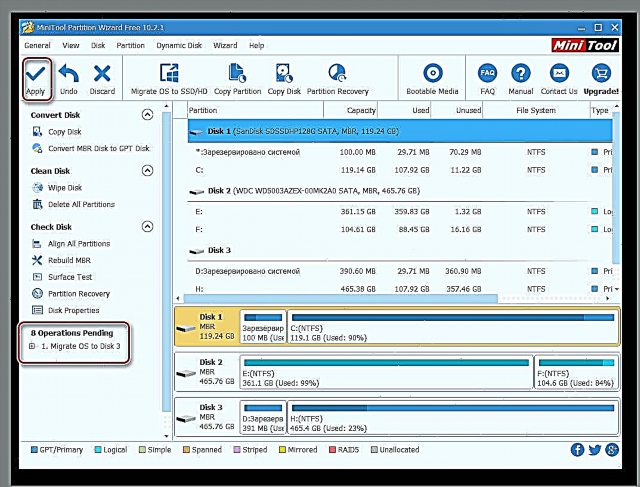

මෙයද බලන්න: BIOS සැකසුම.
මිනිටූල් කොටස් විශාරදයේ වාසිය වන්නේ නිදහස් අනුවාදයේ එහි පොහොසත් ක්රියාකාරිත්වය වන අතර රුසියානු භාෂාවේ lack නතාවය us ණතාවයට හේතු වේ.
ක්රමය 2: පැරගන් ඩ්රයිව් පිටපත
පැරගන් ඩ්රයිව් පිටපත යනු තැටි උපස්ථ සහ ක්ලෝනකරණය සඳහා විශේෂයෙන් නිර්මාණය කර ඇති මෘදුකාංගයකි. මෙහෙයුම් පද්ධතිය සංක්රමණය කිරීම සඳහා අවශ්ය කාර්යය ද එහි අඩංගු වේ.
පැරගන් ඩ්රයිව් පිටපත බාගන්න
- පැරගන් ඩ්රයිව් පතල දියත් කර ක්ලික් කරන්න OS සංක්රමණය.
- විවෘත වේ "OS සංක්රමණ විශාරද SSD වෙත", ඉලක්කගත එස්එස්ඩී හි සියලුම දත්ත විනාශ වන බවට අනතුරු අඟවා ඇත. ක්ලික් කරන්න "ඊළඟ".
- උපකරණ විශ්ලේෂණ ක්රියාවලියක් ඇත, අවසානයේ ඔබට ඉලක්ක තැටිය නියම කිරීමට අවශ්ය තැන කවුළුවක් දිස්වේ.
- ඊළඟ කවුළුව ඉලක්ක තැටියේ කොපමණ දත්ත ප්රමාණයක් තිබේද යන්න පිළිබඳ තොරතුරු පෙන්වයි. මෙම අගය නව SSD ප්රමාණයට වඩා වැඩි නම්, පිටපත් කළ ගොනු සහ නාමාවලි ලැයිස්තුව සංස්කරණය කරන්න. මෙය සිදු කිරීම සඳහා, සෙල්ලිපිය මත ක්ලික් කරන්න “කරුණාකර ඔබට පිටපත් කිරීමට අවශ්ය ෆෝල්ඩර තෝරන්න”.
- ගෙනයාමට සැලසුම් කර නොමැති නාමාවලි සහ ලිපිගොනු වලින් සලකුණු ඉවත් කිරීමට අවශ්ය තැන බ්රව්සර කවුළුවක් විවෘත වේ. මෙය කළ පසු, ක්ලික් කරන්න හරි.
- SSD සතුව ඇත්තේ එක් පද්ධති කොටසක් පමණක් වීමට නම්, අදාළ කොටුව සලකුණු කරන්න. ඉන්පසු ඔබන්න "පිටපත් කරන්න".
- ගමනාන්ත ධාවකයේ පරිශීලක දත්ත ඇති බවට අනතුරු ඇඟවීමක් දිස්වේ. අයිතමය සලකුණු කරන්න “ඔව්, ඉලක්ක තැටිය සංයුති කර එහි ඇති සියලුම දත්ත මකන්න” ක්ලික් කරන්න "ඊළඟ".
- ක්රියාවලිය අවසානයේදී, යෙදුම නව තැටියට වින්ඩෝස් සංක්රමණය කිරීම සාර්ථක බව සඳහන් පණිවිඩයක් පෙන්වනු ඇත. ඉහත උපදෙස් වලට අනුව BIOS පෙර සැකසීමෙන් ඔබට එයින් ආරම්භ කළ හැකිය.







වැඩසටහනේ අවාසි අතර එය කොටස් සමඟ නොව සමස්ත තැටි අවකාශය සමඟ ක්රියා කරයි. එබැවින්, ඉලක්කගත එස්එස්ඩී හි දත්ත සහිත කොටස් තිබේ නම්, ඒවා වෙනත් ස්ථානයකට මාරු කිරීම අවශ්ය වේ, එසේ නොමැති නම් සියලු තොරතුරු විනාශ වනු ඇත.
ක්රමය 3: මැක්රියම් පරාවර්තනය
මෙම ගැටළුව විසඳීම සඳහා මැක්රියම් පරාවර්තනය ද සුදුසු වන අතර එය උපස්ථ සහ ක්ලෝන ඩ්රයිව් සඳහා මෘදුකාංගයකි.
- යෙදුම දියත් කර ක්ලික් කරන්න "මෙම තැටිය ක්ලෝන කරන්න"මුලින්ම ප්රභවය SSD තෝරා ගැනීමෙන්. කොටස ටික් කිරීමට අමතක නොකරන්න “පද්ධතියෙන් වෙන් කර ඇත”.
- ඊළඟට, දත්ත පිටපත් කරන තැටිය අපි තීරණය කරමු. මෙය කිරීමට, ක්ලික් කරන්න "ක්ලෝන කිරීමට තැටියක් තෝරන්න".
- විවෘත වන කවුළුව තුළ, ලැයිස්තුවෙන් අපේක්ෂිත SSD තෝරන්න.
- මීලඟ කවුළුව මෙහෙයුම් පද්ධති මාරු කිරීමේ ක්රියා පටිපාටිය පිළිබඳ තොරතුරු පෙන්වයි. පිටපත් කළ තැටියේ කොටස් තිබේ නම්, ක්ලික් කිරීමෙන් ඔබට ඒවායේ ක්ලෝනකරණය සඳහා පරාමිතීන් වින්යාසගත කළ හැකිය "ක්ලෝන කරන ලද කොටස් ගුණාංග". විශේෂයෙන්, මෙහිදී පද්ධති පරිමාවේ ප්රමාණය සැකසීමට සහ එයට තමන්ගේම අකුරක් පැවරිය හැකිය. අපගේ නඩුවේදී, ප්රභව ධාවකයේ ඇත්තේ එක් කොටසක් පමණි, එබැවින් මෙම විධානය අක්රීයයි.
- ඔබට අවශ්ය නම්, ක්රියා පටිපාටිය දියත් කිරීම කාලසටහනකට අනුව සැලසුම් කළ හැකිය.
- කවුළුව තුළ "ක්ලෝන්" ක්ලෝනකරණ සාරාංශ විකල්ප පෙන්වනු ලැබේ. අපි ක්ලික් කිරීම මඟින් ක්රියාවලිය ආරම්භ කරමු "අවසන් කරන්න".
- ඔබට පද්ධති ප්රතිස්ථාපන ස්ථානයක් නිර්මාණය කළ යුතු බව පවසමින් අනතුරු ඇඟවීමක් දර්ශනය වේ. අපි පෙරනිමියෙන් සලකුණු කළ ක්ෂේත්රවල සලකුණු තබන අතර අපි එබීම හරි.

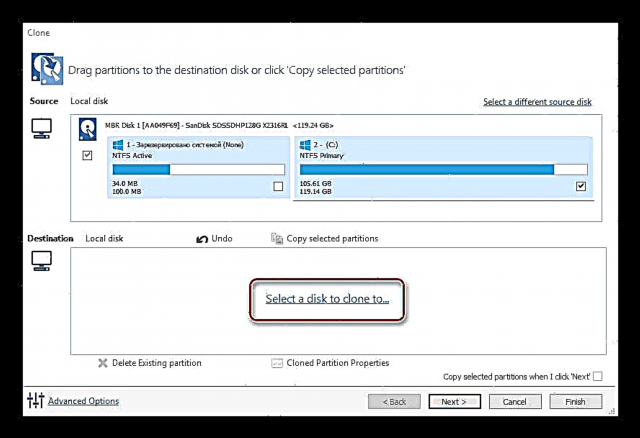
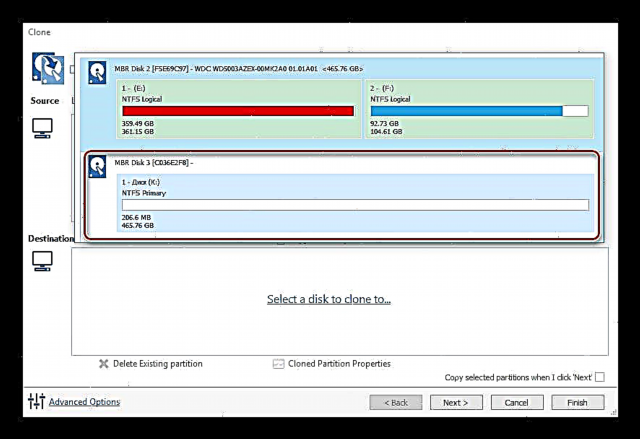
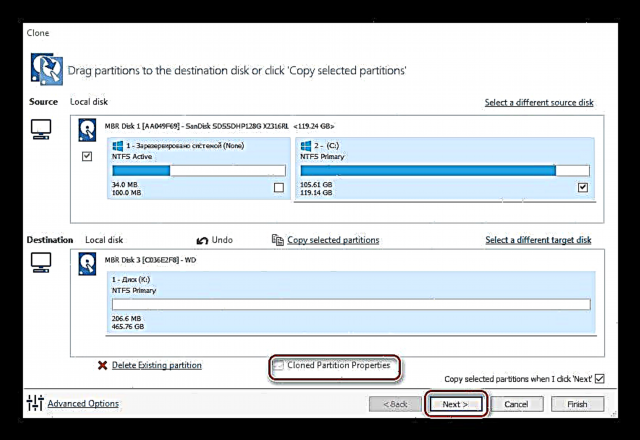


මාරු කිරීමේ ක්රියා පටිපාටිය අවසානයේ පණිවිඩයක් දර්ශනය වේ. "ක්ලෝන් සම්පූර්ණයි", ඉන් පසුව දැනටමත් නව තැටියකින් ආරම්භ කිරීමට හැකි වනු ඇත.
සැළකිය යුතු සියලුම වැඩසටහන් මෙහෙයුම් පද්ධතිය වෙනත් එස්එස්ඩී වෙත මාරු කිරීමේ කාර්යයට සාර්ථකව මුහුණ දෙයි. වඩාත් සරල හා අවබෝධාත්මක අතුරු මුහුණත පැරගන් ඩ්රයිව් පිටපතෙහි ක්රියාත්මක කර ඇති අතර, ඊට අමතරව, අනෙක් ඒවා මෙන් නොව, එය රුසියානු භාෂාවට සහය දක්වයි. ඒ අතරම, මිනි ටූල් කොටස් විශාරද සහ මැක්රියම් පරාවර්තනය භාවිතා කිරීමෙන් කොටස් සමඟ විවිධ උපාමාරු සිදු කළ හැකිය.











